Запись, которая дергается во время потокового воспроизведения, может расстроить и испортить весь контент. Если вы хотите найти решение этой проблемы, вы попали по адресу. В этом тексте вы узнаете, как принять эффективные меры, чтобы избежать заикания в ваших записях.
Основные выводы
- Аппаратное обеспечение вашей видеокарты и процессора оказывает значительное влияние на качество записи.
- Настройки битрейта и загрузки процессора в Streamlabs имеют решающее значение для плавной записи.
- Настройка качества видео и выходных значений может принести оптимизацию.
Пошаговое руководство
1. проверка оборудования
Прежде чем приступить к настройкам в Streamlabs, вы должны знать, какое оборудование вы используете. Для этого нажмите на значок лупы в левом нижнем углу и введите в строке поиска "устройства". Откроется диспетчер устройств, где вы найдете всю информацию о вашем оборудовании. В частности, проверьте, достаточно ли мощная у вас видеокарта.

2. Выберите видеокарту или процессор
После того как вы выяснили, какая у вас видеокарта и процессор, пришло время решить, какое из этих двух устройств вы хотите использовать для записи. Если у вас очень мощная видеокарта, записывайте через нее. Однако если у вас более мощный процессор, запись через него может оказаться лучшим выбором. Попробуйте, что лучше работает в вашем случае.
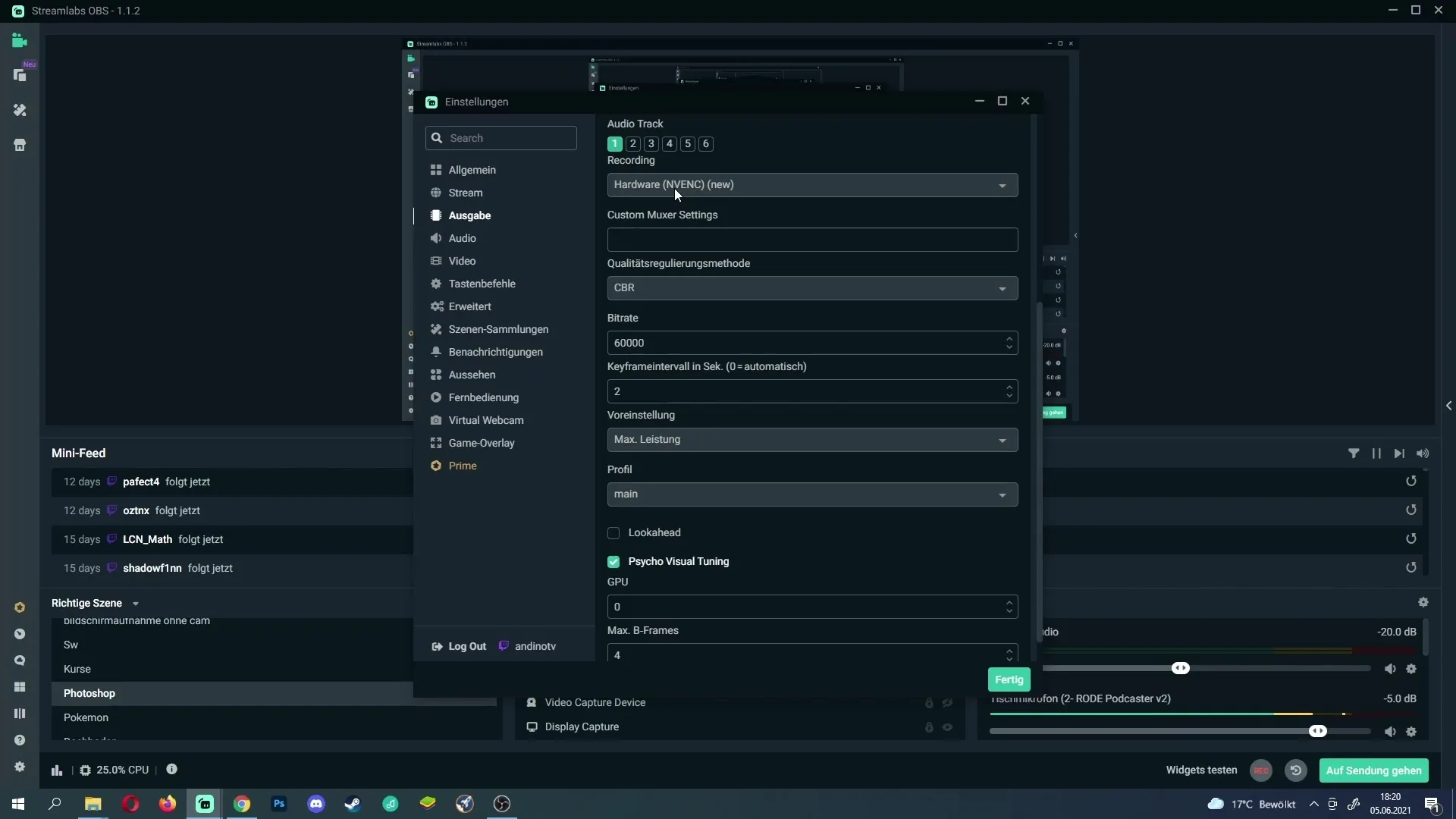
3. Выберите правильные настройки записи
Откройте выходы в Streamlabs и перейдите к настройкам записи. Здесь вы можете сделать несколько важных изменений. Для опции "Запись" следует выбрать либо "Аппаратная (nvenc)", которая подходит для видеокарт NVIDIA, либо "Программная (CPU)". Этот выбор оказывает решающее влияние на качество записи.
4. оптимизация битрейта
Битрейт - еще один решающий фактор, влияющий на качество записи. Установленный битрейт часто слишком высок и приводит к заиканию. Попробуйте снизить битрейт еще больше. Более низкий битрейт снижает требования к оборудованию и может устранить рывки.
5. Настройте загрузку процессора и предустановки кодировщика
Использование процессора - еще один виновник заикания. Как правило, в этом случае устанавливается значение "очень быстро". Если у вас проблемы с заиканием, перейдите на шаг выше, например, на "супербыстро". Проверьте, улучшилось ли качество записи. Если заикания по-прежнему присутствуют, переключитесь на "сверхбыстрый".
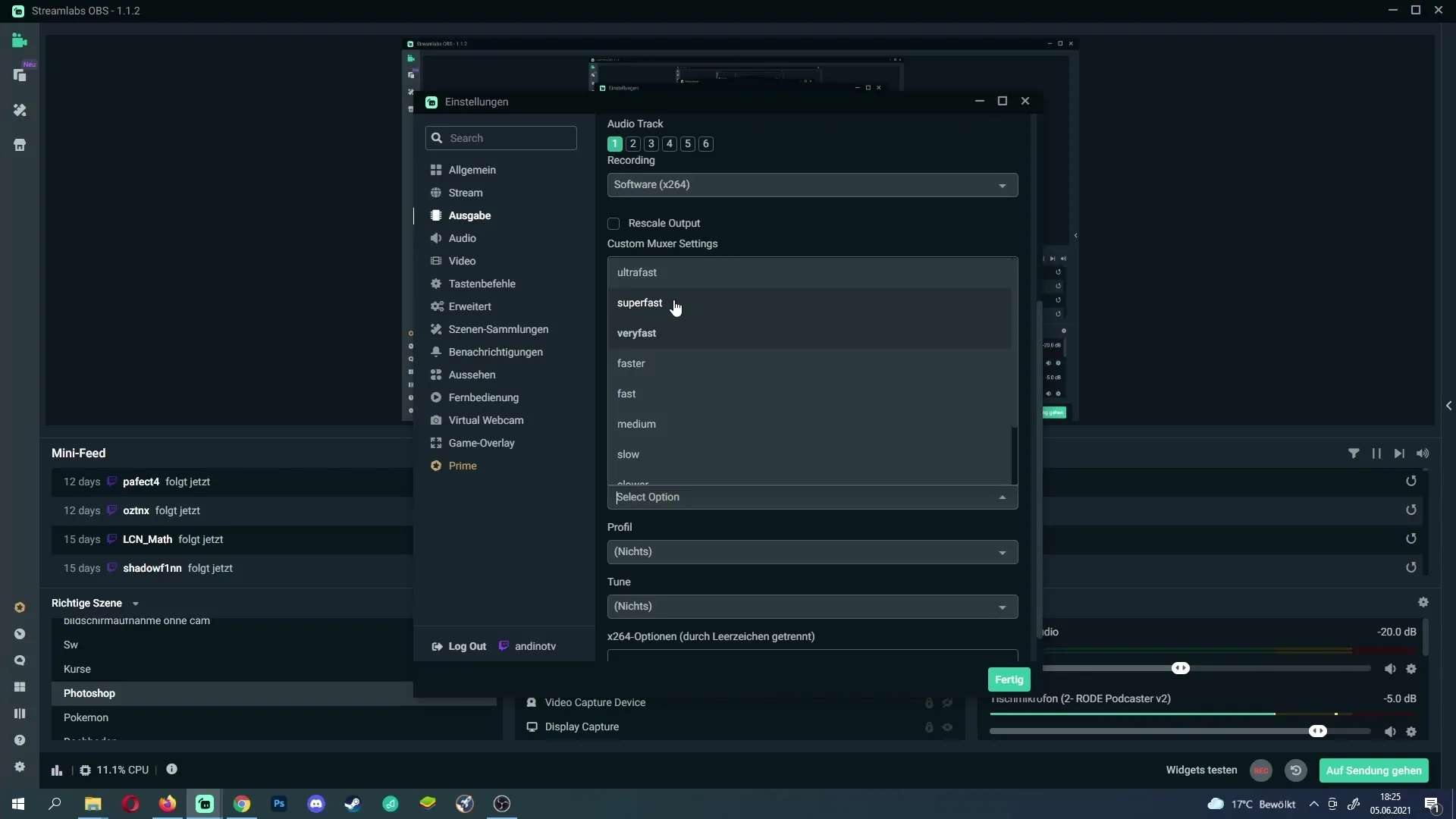
6. настройка выбора качества
Если запись ведется через видеокарту, проблема также может быть связана с настройками качества. По умолчанию оно может быть слишком высоким. Уменьшите качество на один шаг. Это приведет к снижению нагрузки на видеокарту, что может предотвратить заикание.

7. Настройте FPS и разрешение
Наконец, вам также следует проверить разрешение и частоту кадров. Разрешение 1280 x 720 иногда может творить чудеса. Если частота кадров установлена на 30 FPS, этого может быть недостаточно для игр, насыщенных шутерами. Подумайте о том, чтобы увеличить FPS до 60 для более плавной работы.
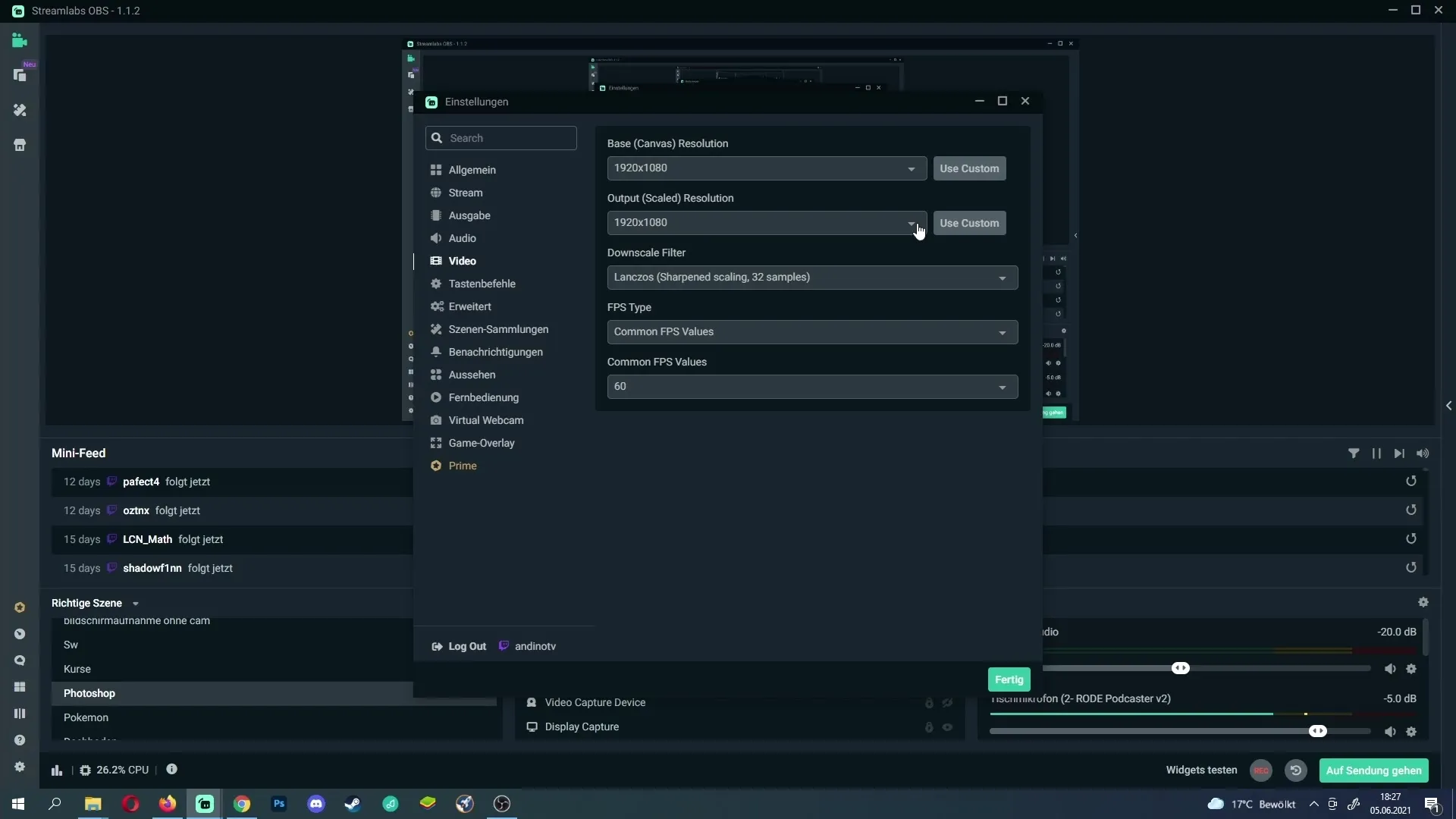
Резюме - плавная запись с Streamlabs
Рывки или задержки в записи могут быть вызваны различными факторами. Хорошая проверка оборудования, правильный выбор видеокарты и процессора, а также настройка битрейта, параметров качества и частоты кадров - важные шаги на пути к плавной записи.
Часто задаваемые вопросы
Как я могу модернизировать свое оборудование, чтобы избежать заикания? Рассмотрите возможность модернизации видеокарты или процессора, чтобы увеличить производительность и избежать заикания.
Каков идеальный битрейт для моих записей? Идеальный битрейт может быть разным, но попробуйте время от времени снижать его, чтобы уменьшить нагрузку на оборудование.
Что делать, если заикание сохраняется? Попробуйте разные настройки в Streamlabs и следите за загрузкой процессора. Иногда помогает обновление драйверов.
Нужно ли увеличивать FPS, даже если у меня заикание? Да, увеличение FPS до 60 может улучшить впечатления, но убедитесь, что ваше оборудование поддерживает это.
В чем разница между аппаратным и программным кодированием? Аппаратное кодирование создает нагрузку на графический процессор и подходит, если у вас мощная видеокарта. Программное кодирование задействует центральный процессор и может отличаться в зависимости от производительности.


